Pernah mengalami terminal tertutup secara tidak sengaja saat menjalankan script penting? Atau mungkin koneksi SSH terputus di tengah proses yang krusial?
Situasi seperti ini bisa sangat mengganggu dan berpotensi menghambat produktivitas Anda. Untungnya, ada solusi praktis bernama tmux yang bisa menyelamatkan Anda dari masalah tersebut.
tmux adalah terminal multiplexer yang memungkinkan Anda menjalankan berbagai sesi terminal secara terpisah, bahkan ketika koneksi terputus atau terminal ditutup. Dengan tmux, Anda bisa membuat session baru, menjalankan script di background, dan mengakses kembali sesi tersebut kapan saja.
Dalam artikel ini, Anda akan mempelajari cara menggunakan tmux untuk mengelola script di background secara efektif. Mari kita mulai dengan konsep dasarnya!

Memahami Konsep tmux dan Background Process
Untuk memahami cara kerja tmux, Anda perlu mengenal dua konsep utama: terminal multiplexer dan background process. tmux adalah sebuah terminal multiplexer yang memungkinkan Anda membuat beberapa “pseudo terminals” dari satu terminal tunggal.
Salah satu fitur utama tmux yang membedakannya dari terminal biasa adalah kemampuannya untuk:
- Menjalankan multiple terminal sessions dalam satu window
- Memisahkan (detach) dan menghubungkan kembali (reattach) session
- Menjaga proses tetap berjalan meski terminal ditutup
- Membagi window menjadi beberapa pane terpisah
Ketika Anda menjalankan tmux, sebenarnya Anda sedang memulai sebuah server process yang akan mengelola semua session. Setiap session bisa memiliki beberapa window, dan setiap window bisa dibagi menjadi beberapa pane.
Berbicara tentang background process, ini adalah konsep penting dalam sistem Linux yang memungkinkan program tetap berjalan tanpa terikat dengan terminal. Ketika sebuah proses berjalan di background, Anda masih bisa menggunakan terminal untuk tugas lain sambil program tersebut tetap berjalan.
Kombinasi tmux dengan background process memberikan Anda kontrol penuh atas task yang sedang berjalan. Anda bisa memulai session baru dengan tmux new, menjalankan script Anda, kemudian melakukan detach dengan menekan Ctrl+B diikuti dengan D. Script akan terus berjalan di background bahkan setelah Anda menutup terminal atau koneksi SSH terputus.
Strategi Manajemen Session yang Efektif
Mengelola session tmux dengan efektif dimulai dari penamaan yang tepat. Ketika membuat session baru, gunakan nama yang jelas dan deskriptif dengan format tmux new -s <nama-session>. Beberapa praktik penamaan yang baik meliputi:
- Menggunakan nama yang mencerminkan tujuan session
- Menambahkan nama Anda sebagai prefix untuk session
- Memakai pemisah seperti underscore atau hyphen
- Menghindari nama yang terlalu panjang atau ambigu
Untuk mengorganisir workflow Anda lebih baik, pikirkan tmux sebagai sebuah hierarki: session untuk tema keseluruhan (misalnya per proyek), window untuk tugas-tugas spesifik, dan pane untuk subtask.
Berikut 5 tips praktis untuk manajemen session yang efektif:
- Selalu gunakan perintah tmux attach untuk terhubung kembali ke session yang ada
- Periksa session yang sedang berjalan dengan tmux ls secara berkala
- Matikan session yang sudah tidak digunakan dengan tmux kill-session
- Gunakan tmux rename-session untuk mengubah nama session yang sudah ada
- Manfaatkan tmux detach saat perlu beralih ke pekerjaan lain
Saat bekerja dengan multiple session, Anda bisa menggunakan shortcut Ctrl+B s untuk melihat daftar session dan beralih di antaranya. Untuk session yang sering digunakan, pertimbangkan untuk membuat template konfigurasi khusus di file .tmux.conf Anda.
Jika Anda bekerja dalam tim, pastikan untuk selalu memberi nama yang jelas pada session Anda karena session yang tertinggal dapat membingungkan anggota tim lain. Dengan manajemen yang baik, tmux bisa menjadi alat yang sangat efektif untuk mengorganisir berbagai tugas terminal Anda.
Best Practices Menjalankan Script di Background
Menjalankan script di background menggunakan tmux membutuhkan pendekatan yang terstruktur untuk memastikan proses berjalan lancar. Berikut adalah langkah-langkah praktis yang perlu Anda perhatikan:
- Gunakan nama session yang bermakna dengan format
tmux new -s <nama-proses> - Jalankan proses di dalam session yang sudah dibuat
- Lakukan detach dengan Ctrl+B diikuti D untuk melepaskan session
- Monitor progress dengan melakukan attach kembali ke session
- Matikan session setelah proses selesai menggunakan
tmux kill-session
Saat menjalankan proses jangka panjang, ada beberapa hal penting yang perlu Anda perhatikan:
- Hindari menjalankan aplikasi GUI di dalam tmux, gunakan tools berbasis CLI
- Kombinasikan tmux dengan SSH atau mosh untuk koneksi remote yang lebih stabil
- Pastikan untuk selalu memeriksa status proses sebelum mengakhiri session
- Gunakan perintah
pipe-paneuntuk mencatat log aktivitas pane
Untuk monitoring proses yang sedang berjalan, tmux menyediakan perintah capture-pane yang memungkinkan Anda mengambil konten dari pane aktif. Anda juga bisa menggunakan send-keys untuk mengirim perintah ke pane tertentu tanpa harus melakukan attach.
Jika Anda menjalankan proses yang sangat penting, pertimbangkan untuk menggunakan plugin tmux-resurrect dan tmux-continuum yang dapat menyimpan dan memulihkan environment tmux secara otomatis setiap 15 menit. Ini memberikan lapisan keamanan tambahan untuk proses-proses kritis Anda.
Kesimpulan
tmux menawarkan solusi praktis untuk menjalankan script di background tanpa khawatir tentang koneksi terputus atau terminal tertutup. Pengetahuan tentang terminal multiplexer dan background process memberi Anda kendali penuh atas tugas-tugas penting yang sedang berjalan.
Manajemen session yang baik, mulai dari penamaan yang tepat hingga penggunaan shortcut yang efisien, membantu Anda mengorganisir workflow dengan lebih terstruktur. Kombinasi tmux dengan tools seperti SSH dan plugin tambahan menjadikannya alat yang handal untuk menjalankan script jangka panjang.
Sekarang Anda sudah memahami cara menggunakan tmux, mulailah terapkan praktik-praktik terbaik ini dalam pekerjaan sehari-hari. Pastikan selalu memeriksa status session secara berkala dan matikan session yang sudah tidak digunakan untuk menjaga performa sistem tetap optimal.
FAQs
Q1. Apa itu tmux dan apa kegunaannya? tmux adalah terminal multiplexer yang memungkinkan pengguna menjalankan beberapa sesi terminal secara terpisah. Kegunaannya adalah untuk menjalankan script di background, memisahkan dan menghubungkan kembali sesi, serta menjaga proses tetap berjalan meski terminal ditutup.
Q2. Bagaimana cara memulai sesi baru di tmux? Untuk memulai sesi baru di tmux, gunakan perintah tmux new -s <nama-session>. Pastikan untuk memberi nama yang jelas dan deskriptif agar mudah diidentifikasi nantinya.
Q3. Bagaimana cara melepaskan (detach) dan menghubungkan kembali (reattach) sesi tmux? Untuk melepaskan sesi, tekan Ctrl+B diikuti dengan D. Untuk menghubungkan kembali, gunakan perintah tmux attach atau tmux attach -t <nama-session> jika ingin terhubung ke sesi tertentu.
Q4. Apakah script akan terus berjalan jika saya menutup terminal setelah menggunakan tmux? Ya, salah satu keunggulan tmux adalah kemampuannya untuk menjaga proses tetap berjalan meskipun terminal ditutup atau koneksi terputus. Script akan terus berjalan di background.
Q5. Apa tips untuk manajemen sesi tmux yang efektif? Beberapa tips untuk manajemen sesi tmux yang efektif meliputi: menggunakan penamaan yang jelas, memeriksa sesi yang sedang berjalan dengan tmux ls, mematikan sesi yang tidak digunakan, dan memanfaatkan shortcut seperti Ctrl+B s untuk beralih antar sesi.